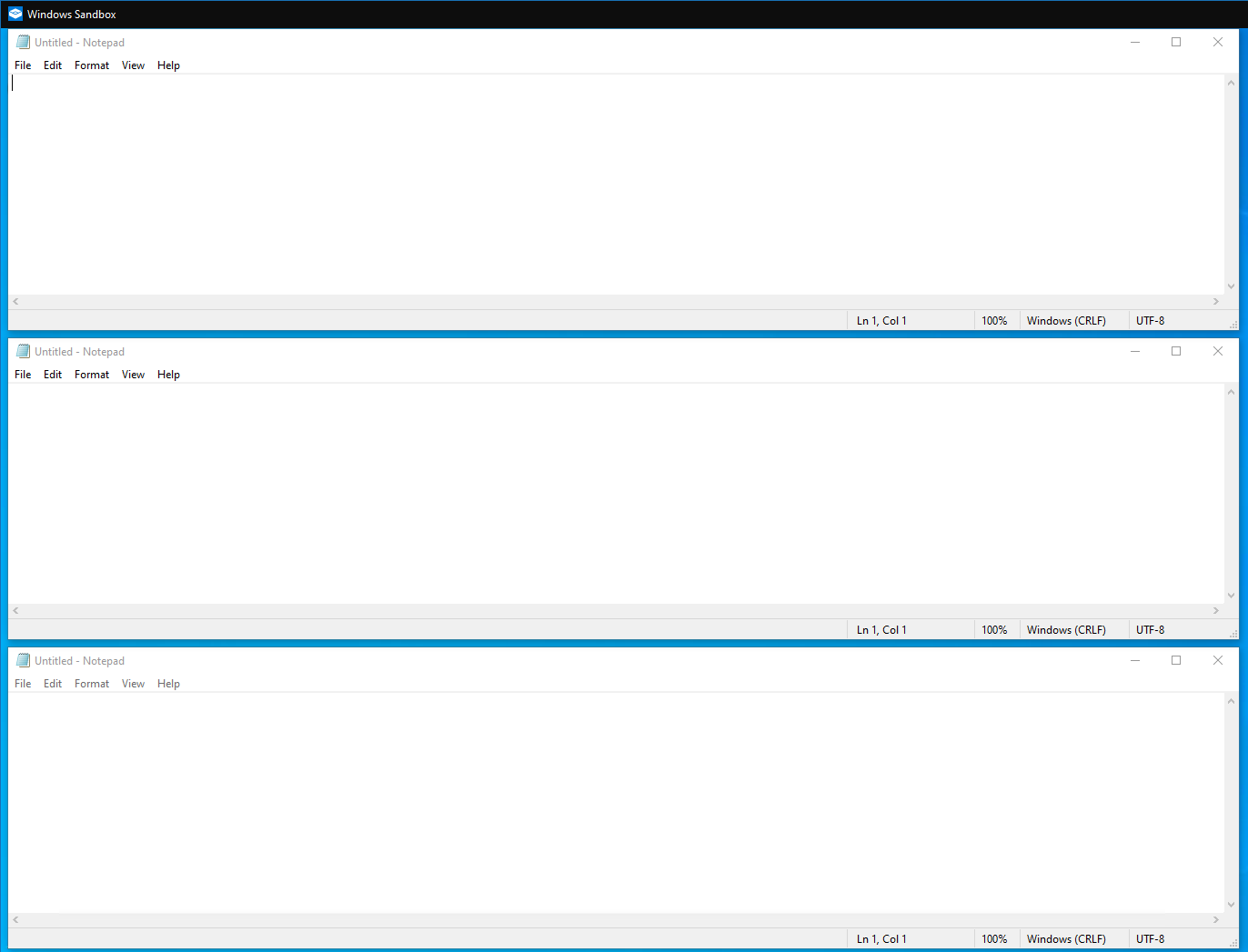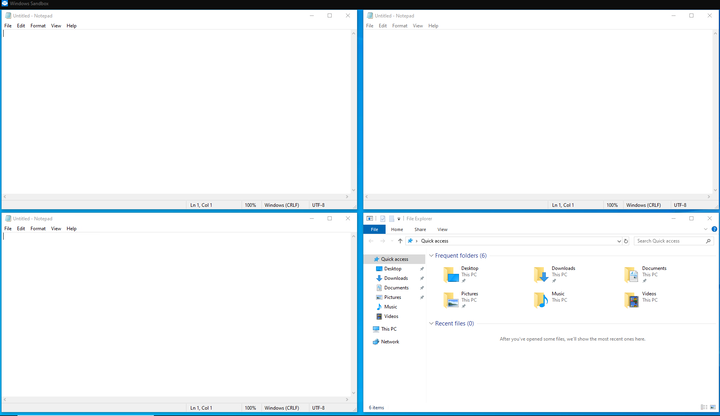Как складывать или каскадировать окна приложений в Windows 10
Чтобы каскадировать или складывать окна приложений:
- Щелкните правой кнопкой мыши панель задач.
- Выберите «Каскадные окна» или «Показать окна в стопке».
Относится к
Наиболее часто используемой функцией управления окнами в Windows 10 является Snap, которая позволяет перетаскивать приложения в углы дисплея, чтобы «привязать» их бок о бок. Однако операционная система также имеет несколько других опций, Stack и Cascade, которые могут быть более полезными, когда вы работаете с большим количеством приложений.
Вы можете найти Stack and Cascade, щелкнув правой кнопкой мыши панель задач. Вы увидите две опции: «Каскадные окна» и «Показать окна сгруппированными». Щелкните функцию, которую хотите использовать.
Каскадная функция перемещает ваши окна так, чтобы каждое из них было немного вложено в другое, как стопка карточек. Это предназначено для того, чтобы помочь вам быстро идентифицировать все открытые приложения по их заголовкам. Вы можете быстро свернуть или закрыть приложения с помощью кнопок заголовка.
В Windows 10 Cascade, возможно, менее полезен, чем был раньше. Его функциональность была в значительной степени заменена интерфейсом просмотра задач, который дает вам обзор всех ваших приложений, обеспечивая предварительный просмотр каждого из них.
Сложенные окна отображаются в виде вертикального стека приложений. Как и Cascade, вряд ли вы будете часто использовать его. Тем не менее, пользователи мониторов с портретной ориентацией найдут Stack полезным, поскольку он позволяет максимально использовать ваши вертикальные пиксели.
Отдельный параметр в меню правой кнопки мыши на панели задач «Показывать окна бок о бок» аналогичен стеку, но работает с горизонтальной осью. Он автоматически упорядочивает все ваши открытые приложения, чтобы они были видны в виде столбцов на вашем мониторе. Похоже на Snap, но с поддержкой более двух приложений.
Использование этих функций полностью зависит от вас. Они были компонентом рабочего стола Windows на протяжении десятилетий и остаются доступными в Windows 10. В то время как Cascade теперь в значительной степени избыточен, Stack предоставляет вам решение для мозаичного размещения окон, которое находится где-то между Snap и новым приложением FancyZones.